打印机扫描功能怎么用
许多用户在工作中都会用到打印机,使文件处理速度事倍功半,但是还有不少的用户还不知道打印机扫描功能怎么用。其实打印机扫描功能使用方法很简单,我们只需要连接好打印机设备,点击扫描文档或图片功能,将文件放入复印机后点击扫描就可以了。
打印机扫描功能怎么用
1、点击电脑左下角的开始菜单,点击设备和打印机;
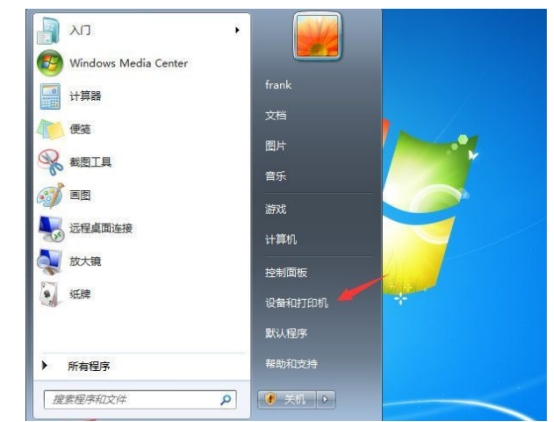
2、双击打开我的默认的且已经准备就绪了的打印机,点击右边的扫描文档或图片。

3、将图片或文件放入复印机,点击开始扫描就可以了
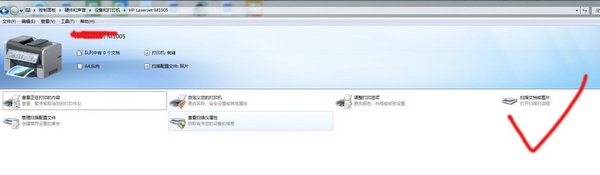
4、扫描完成后会弹出一个对话框,要求输入一个文件名称,随便输入一个即可。
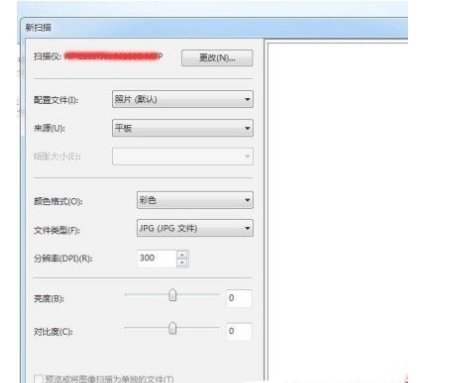
5、导入成功,会自动打开文件存储目录。
以上就是小编带来的打印机怎么用电脑扫描的全部内容,希望可以提供帮助。
热门服务推荐
热门问答
-
打印机扫描身份证怎么扫描 答
使用打印机扫描身份证可以按照以下步骤进行: 1. 确保打印机具备扫描功能,并已正确安装驱动程序和相关软件。 2. 将身份证正面朝下放在打印机的扫描平台上,确保身份证与扫描平台对齐。 3. 打开打印机的扫描软件或应用程序。 4. 在扫描软件中,选择扫描设置,如分辨率、颜色模式等。 5. 点击“扫描”按钮或相应的扫描指令。 6. 等待扫描完成。 7. 扫描完成后,你可以在指定的保存位置找到扫描的身份证
-
身份证扫描件打印机怎么弄 答
使用身份证扫描件打印机可以将身份证的扫描件打印出来。以下是一般的操作步骤: 1. 准备工作:确保你已经获得了身份证的扫描件,可以通过扫描仪或手机扫描应用程序进行扫描。将扫描件保存为电子文件,例如 JPEG 或 PDF 格式。 2. 连接打印机:将身份证扫描件打印机与电脑或其他设备连接,可以使用 USB 数据线或无线网络连接。 3. 打开打印软件:打开你用于打印的软件,例如 Adobe Acroba
-
hp打印机如何扫描到电脑 答
要将 HP 打印机扫描到电脑,你可以按照以下一般步骤进行操作: 1. 确保打印机已连接到电脑并已安装驱动程序。 2. 在打印机上查找扫描按钮或菜单选项。 3. 按下扫描按钮或进入扫描菜单。 4. 选择扫描到电脑的选项。 5. 打印机可能会显示一些设置,例如扫描分辨率、文件格式等。根据需要进行调整。 6. 确认设置后,点击开始扫描或类似的按钮。 7. 打印机将开始扫描,并将扫描的文件发送到电脑。 8

热门视频
热门专题
新人礼遇,下单最高立减100元
00
:00
后结束


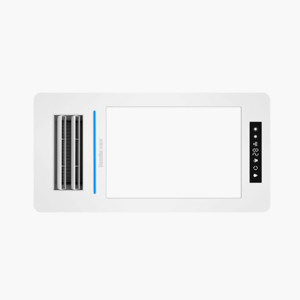 推荐
推荐
 推荐
推荐



